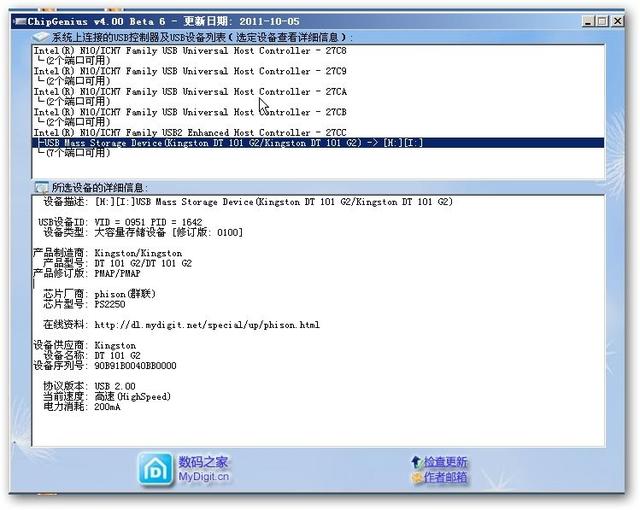如果大家了解调色的话,应该会经常听到些关键词:例如“色调”“ 色阶”“曝光度”“对比度”“明度” “纯度”“饱和度”“色相”“颜色模式” “直方图”等,这些词大部分都与“色彩”的基本属性有关。下面先给大家简单介绍一下“色彩”。
在视觉的世界里,“色彩”被分为两类:无彩色和有彩色,无彩色为黑、白、灰,有彩色则是除黑、白、灰以外的其他颜色。每种有彩色都有三大属性:色相、明度、纯度(饱和度),无彩色只具有明度这一个属性。
下面呢,跟大家讲11种常用色彩和色调调整工具的运用方法与技巧
色阶
色阶属于PS的基础调整工具,使用命令“图像>调整>色阶”快捷键为“Ctrl+L”。
使用“色阶”通过调整图像的阴影、中间调和高光的强度级别,从而校正图像的色调范围和色彩平衡。以上就是“色阶”直方图,下面3个滑块就是用来调色的。
曲线
曲线,可以调节全体或是单独通道的对比、可以调节任意局部的亮度、可以调节颜色。使用命令“图像>调整>曲线”快捷键为“Ctrl+M”
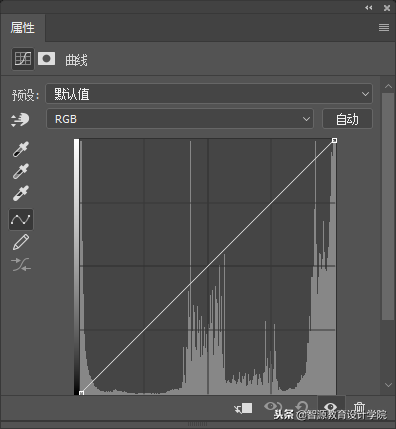
色相/饱和度
色相/饱和度是较为常用的色彩调整命令,使用快捷键为“Ctrl+U”。
在弹出来的对话框中,主要有色相、饱和度、明度这三个值,通过改变这三个值的参数,就可以实现整张图片色彩的切换。
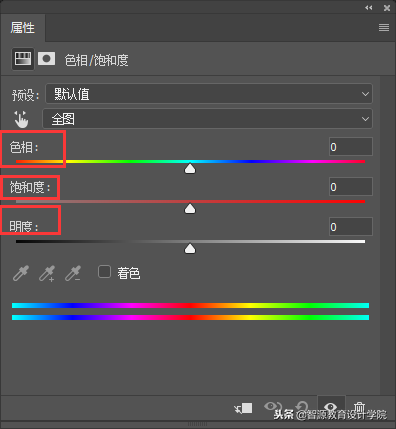
色彩平衡
色彩平衡是一个功能较少,但操作直观方便的色彩调整工具。使用命令“图像>调整>色彩平衡”快捷键为“Ctrl+B”。
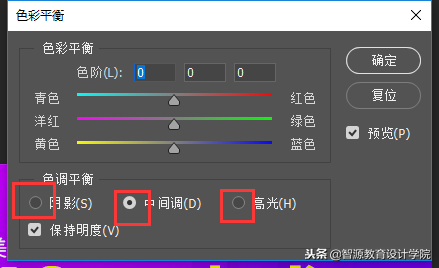
色调平衡选项中将图像笼统地分为暗调、中间调和高光3个色调,每个色调可以进行独立的色彩调整。
阴影/高光
这个工具是被用来修改曝光过度和曝光不足的照片,开发这个工具的用途也就是针对修复数码照片的。使用命令“图像>调整>阴影/高光”。
匹配颜色
色调相差比较大的情况下,可以进行此命令。需要注意的是,必须在PS中同时开启多幅RGB模式(CMYK模式下不可用)的图像,才能够在多幅图像中进行色彩匹配。使用命令“图像>调整>匹配颜色”。
除了参照另外一幅图像进行匹配以外,如果正在制作的图像中有多个图层,那么也可以在本图像中的不同图层之间进行匹配。
替换颜色和色彩范围
使用时在图像中点击所要改变的颜色区域,设置框中就会出现有效区域的灰度图像(需选择显示选区选项),呈白色的是有效区域,呈黑色的是无效区域。
亮度/对比度
其实就是曲线功能的一个分支,用来简单地增加减少图像亮度和颜色对比度。
去色
相当于在色相/饱和度中将饱和度设为最低,把图层转变为不包含色相的灰度图象。

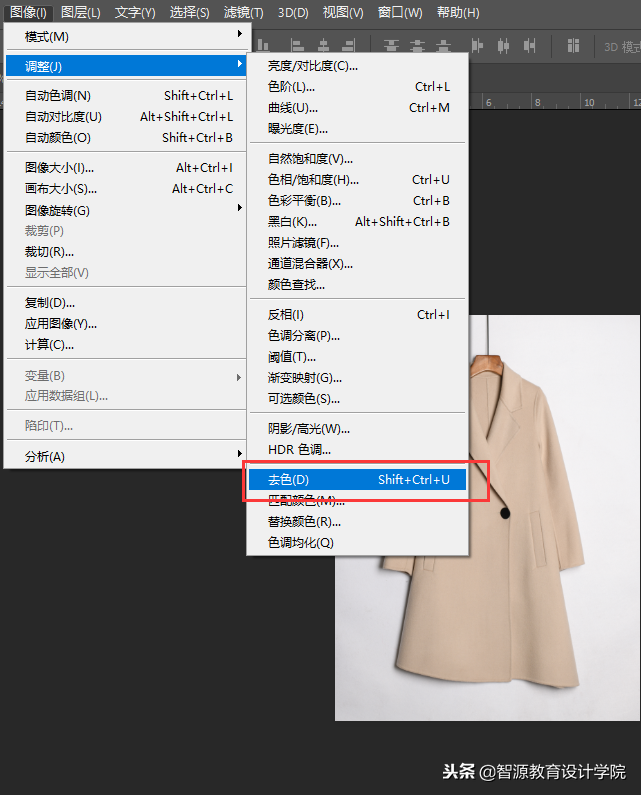
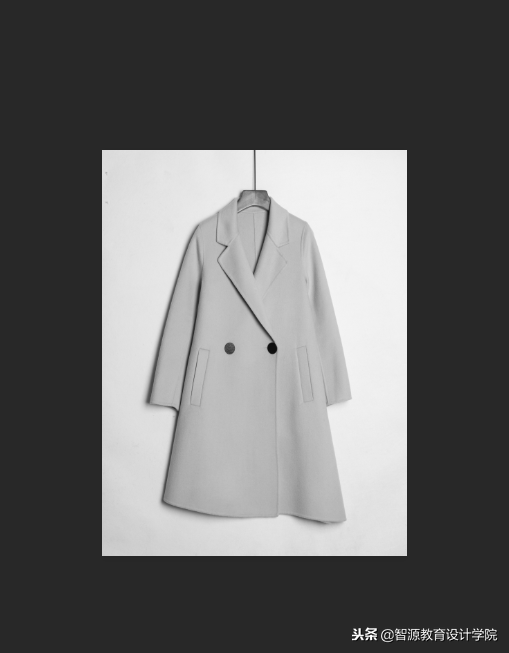
反相
将图像中的的色彩转换为反转色,白色转为黑色,红色转为青色,蓝色转为黄色等。效果类似于普通彩色胶卷冲印后的底片效果。、
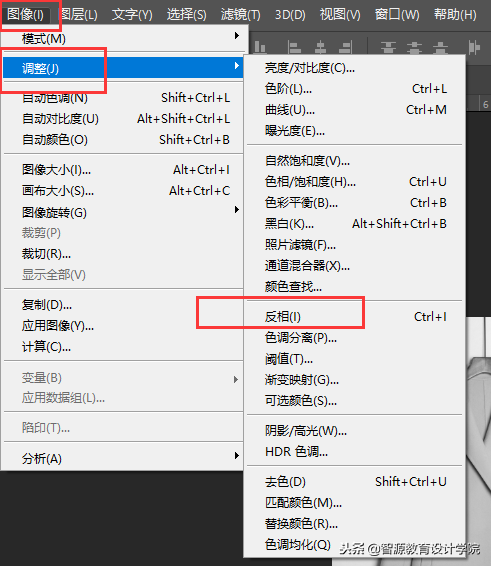
照片滤镜
相当于传统摄影中使用的有色滤镜,可改变图像的色调。效果等同于色彩平衡或曲线调整的效果。但其设定更符合摄影师等专业人士的使用习惯。